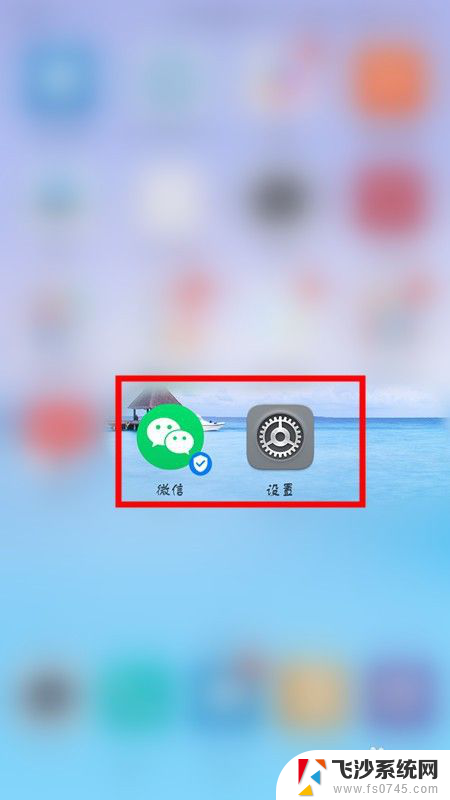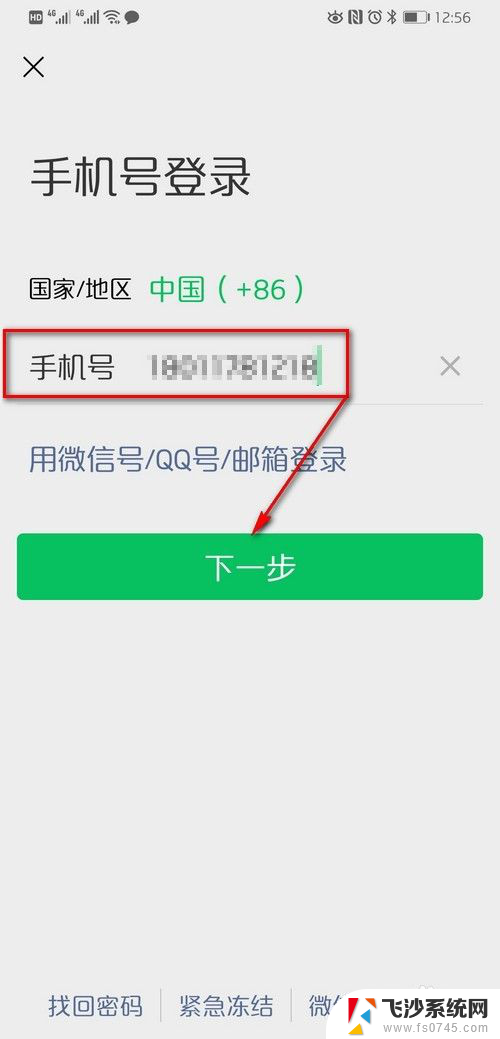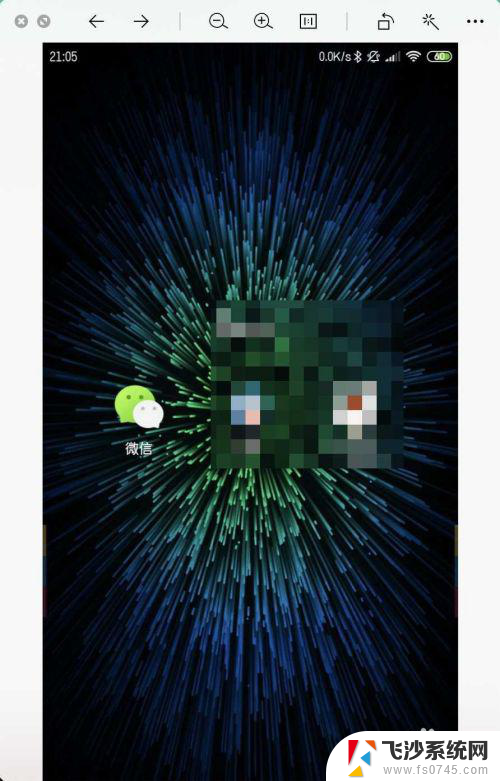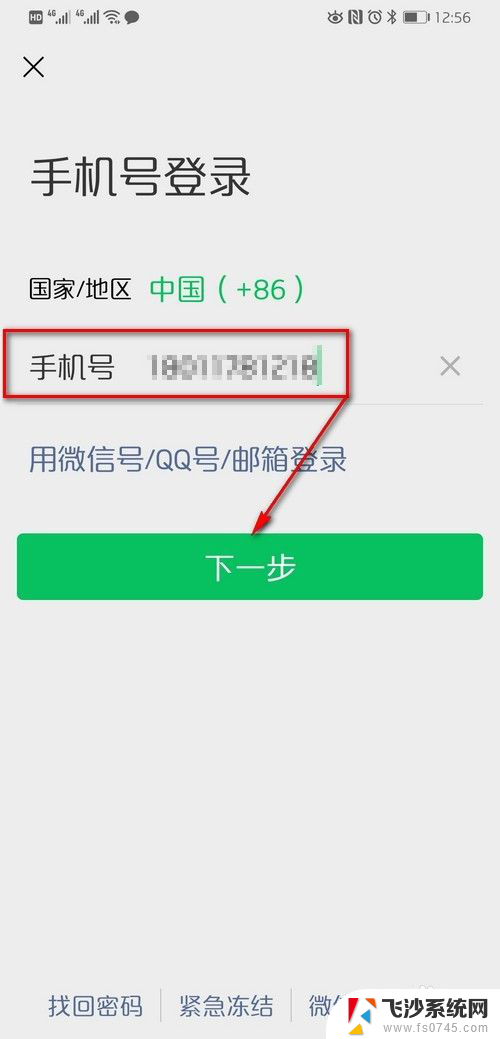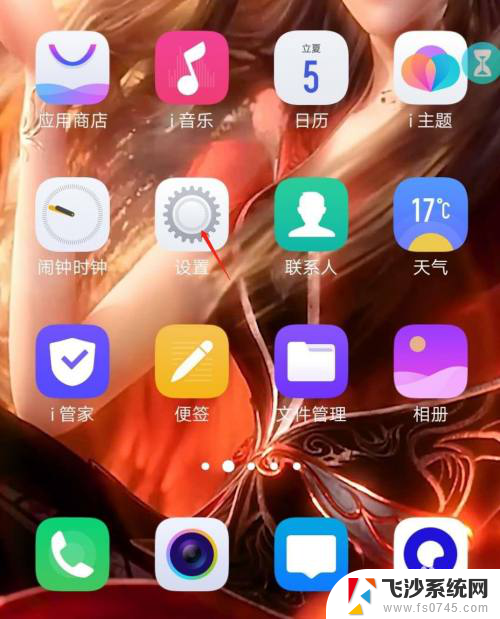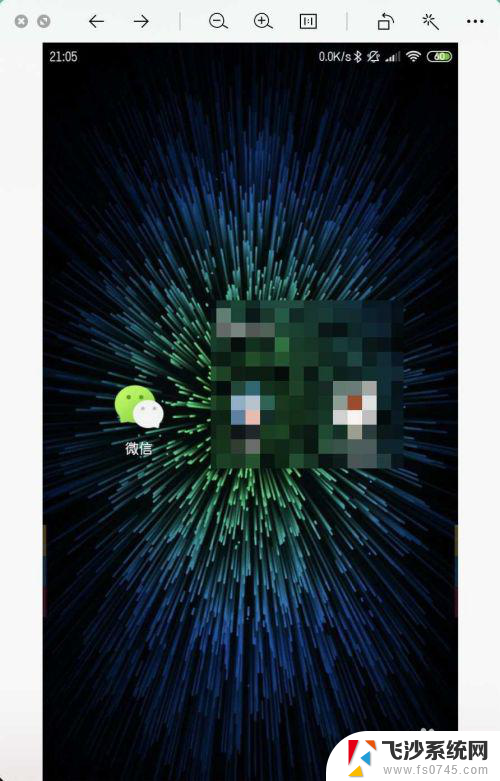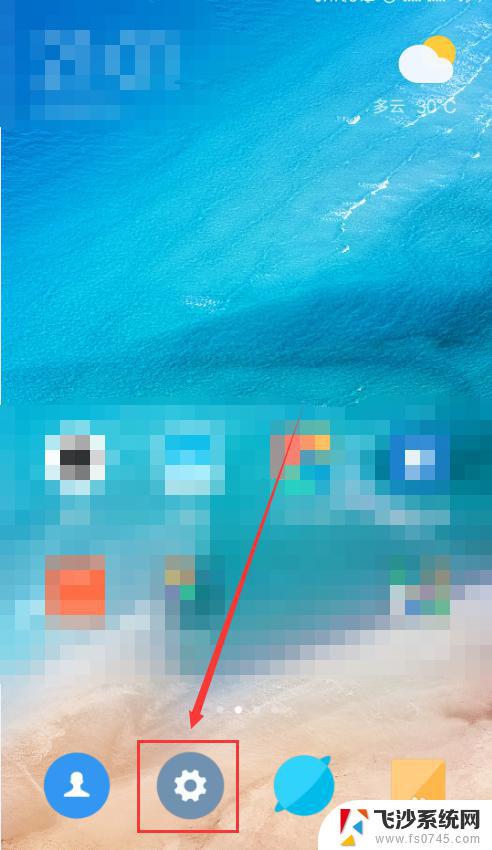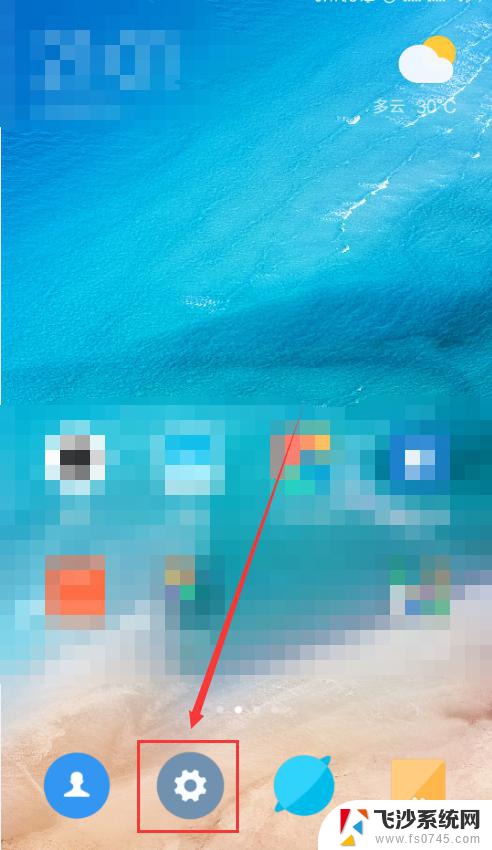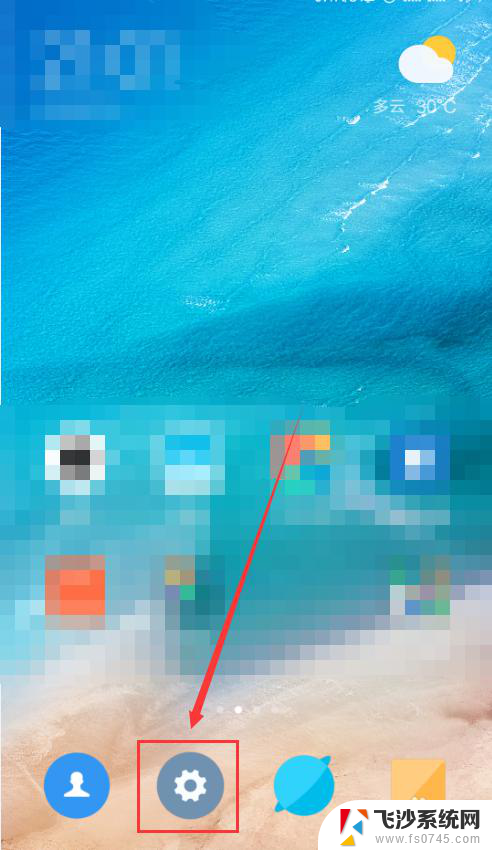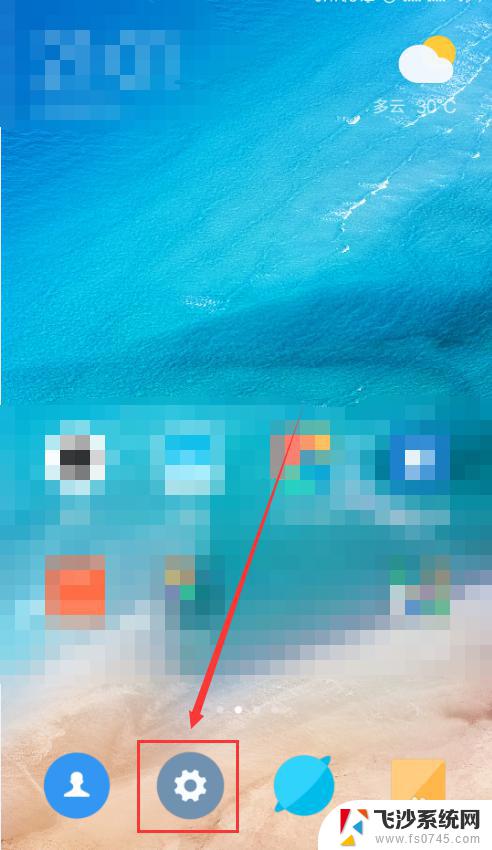一个手机开两个微信怎么开 如何在手机上开启两个微信账号
更新时间:2024-07-31 13:08:32作者:xtang
在现代社会中微信已经成为我们生活中不可或缺的一部分,许多人可能会遇到一个手机需要同时使用两个微信账号的情况。如何在手机上开启两个微信账号呢?这个问题一直困扰着许多人。接下来我们将介绍一些简单的方法来帮助您实现在一个手机上同时使用两个微信账号的目的。
操作方法:
1.首先,我们需要打开手机,打开 ”设置“按钮,
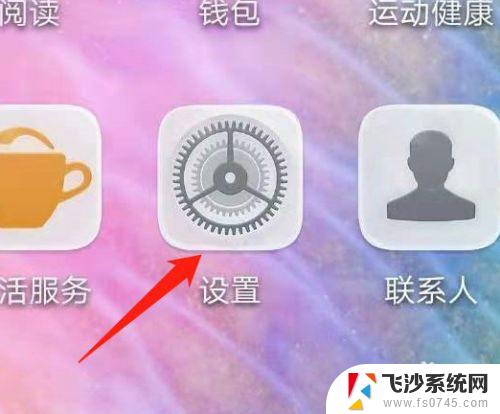
2.然后我们进入了设置页面,看到了”应用“,点击应用。
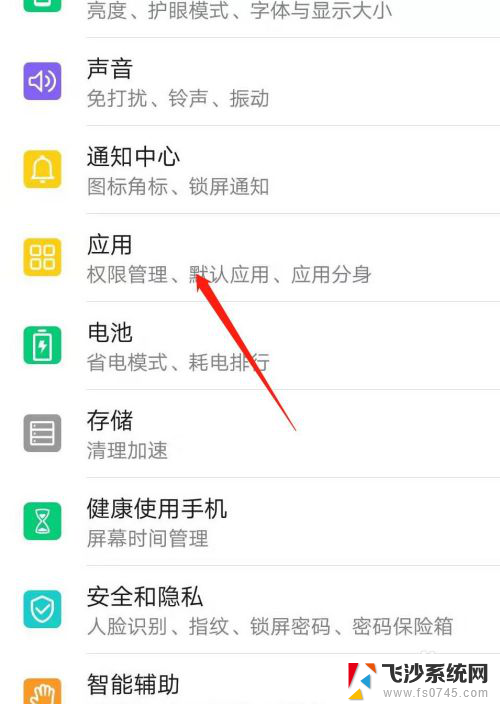
3.点击应用后进入了应用界面,如下图所示。我们可以点击”应用分身“。
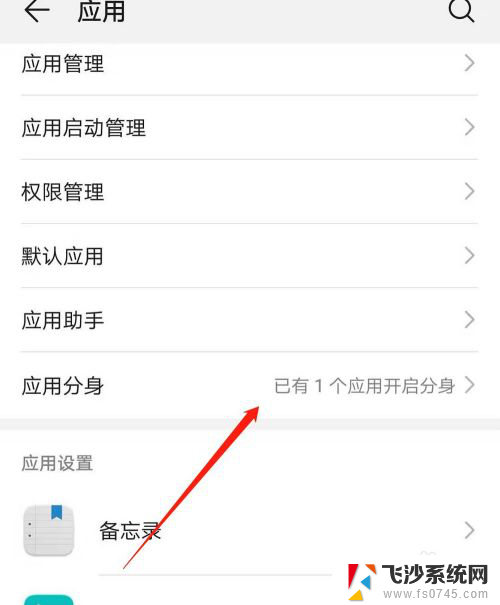
4.现在目前大部分手机都具有应用分身的功能。打开应用分身后,我们会看到微信和QQ两个软件。我们可以将微信分身功能开启。
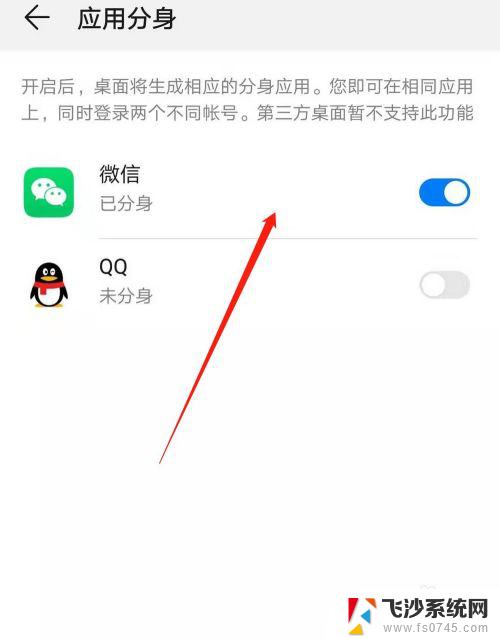
5.打开这个功能后,在手机桌面下。我们就可以看到了两个微信,这就是打开多个微信多方法,如果您想打开两个或者两个微信以上数量,那么需要第三方软件了,不过这种软件容易封号。
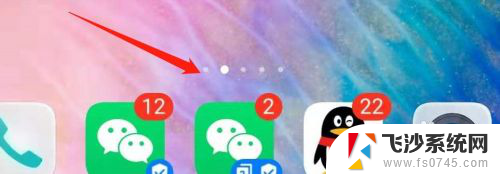
以上是一个手机同时登录两个微信账号的解决方法,请有相同问题的用户参考本文中介绍的步骤进行修复,希望对大家有所帮助。